Tách nhạc khỏi video là một trong những thủ thuật thường được nhiều người dùng quan tâm để chèn một video hình ảnh lên nền âm nhạc mình thích của một video khác. Cách tách nhạc khỏi video cũng tương đối là đơn giản thực hiện, hãy cùng theo dõi bài viết dưới đây để thao tác ngay nhé.
1. Tách nhạc khỏi Video trực tuyến bằng Audio Extractor
Audio Extractor hay còn được gọi là Audio-extractor.net, một phần mềm dùng để tách âm thanh video được sử dụng khá phổ biến trên thị trường. Ưu điểm của phần mềm này chính là sử dụng trực tiếp online trên website chính, không cần download ứng dụng. Chất lượng âm thanh trên Audi Extractor luôn được đảm bảo chất lượng tốt.
Hãy cùng bài viết tìm hiểu qua cách tách nhạc khỏi video trực tuyến thông qua Audio Extractor dưới đây nhé.
Bước 1: Đầu tiên, bạn cần truy cập vào trang web chính Audio-extractor.net.
Bước 2: Sau đó hãy tiến hành chọn video đã được lưu sẵn trong máy mà bạn đang muốn tách nhạc lên phần mềm.
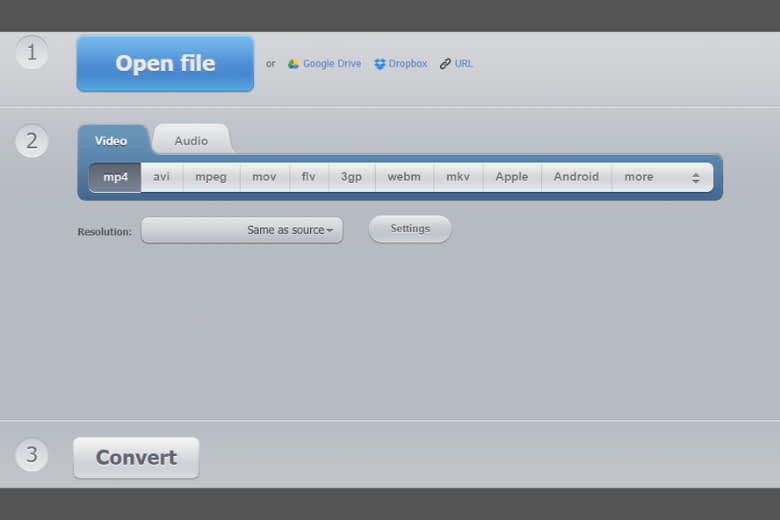
Bước 3: Tiếp đến, bạn hãy thực hiện tách file nhạc và video theo định dạng mà bạn muốn. Trên thanh công cụ của website sẽ có các dạng file âm thanh như Mp3, Wav, m4a,…
Bước 4: Sau khi đã điều chỉnh định dạng âm thanh xong, thì bạn chỉ cần bấm lưu và tải file âm thanh về máy của mình là được.
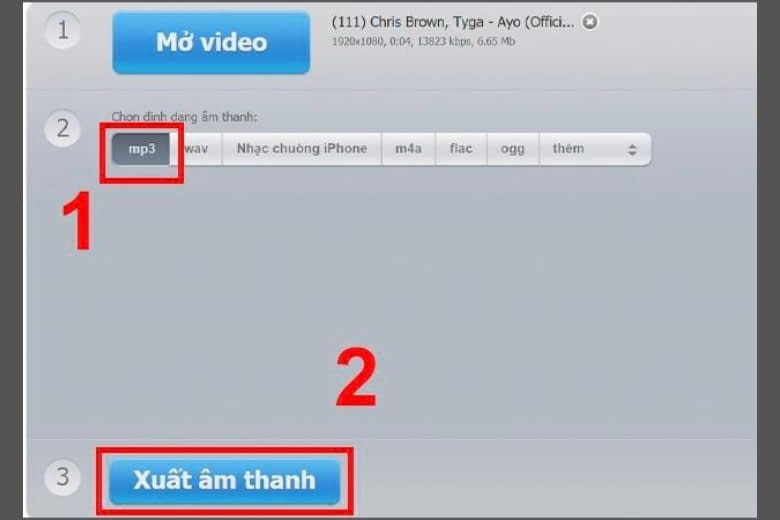
2. Cách tách nhạc khỏi Video qua VLC Media Player
Tiếp đến sẽ là phần mềm VLC Media Player, một phần mềm hỗ trợ hệ điều hành Windows, với nhiều công cụ giúp người dùng có thể tách âm thanh ra khỏi video một cách nhanh chóng. Các bước tách nhạc khỏi video thông qua VLC Media Player đơn giản như sau:
Bước 1: Đầu tiên, bạn cần truy cập vào ứng dụng trên giao diện máy tính > sau đó bấm chọn vào mục Media rồi bấm tiếp vào mục Convert|Save.
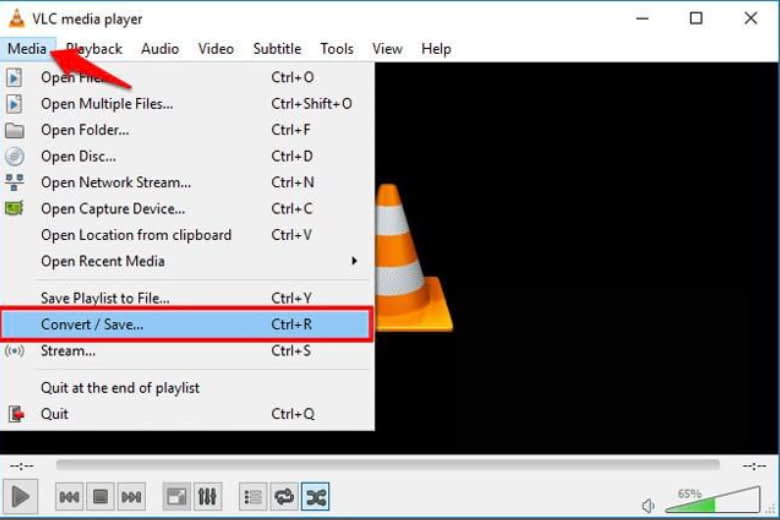
Bước 2: Sau khi đã thực hiện được các thao tác trên, thì sẽ xuất hiện một hộp thoại để có thể chọn file chuyển tiếp. Lúc này bạn hãy tích chọn vào mục Show more options để có thể tùy chỉnh lại thời gian âm thanh mà bạn đang muốn tách.
Bước 3: Sau khi đã tích xong thì bạn hãy bấm chọn vào mục Convert|Save ngay dưới hộp thoại. Giao diện máy tính sẽ được đổi sang phần chọn loại file âm thanh mà bạn đang muốn muốn lưu về. Bạn sẽ có thể tùy chọn loại file mà mình muốn rồi sau đó bấm vào biểu tượng có hình cái cờ lê ngay bên phải và đặt trên file mình đang muốn xuất.
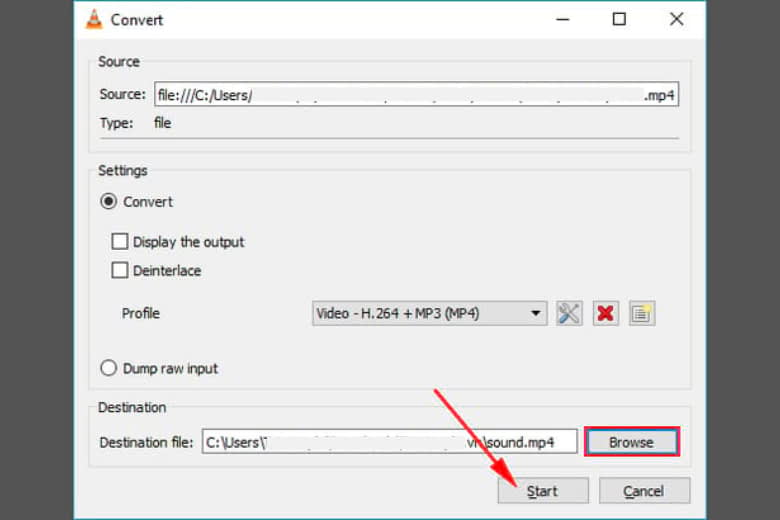
Bước 4: Sau khi đã đặt tên xong thì bạn hãy tiến hành bấm nút Save > sau đó tiếp tục chọn vào nút Browse để tiến hành chọn thư mục để lưu file âm thành > sau đó bấm vào nút Start ở phía bên dưới để tiến hành tách file là xong.
3. Tách nhạc khỏi Video bằng phần mềm Audacity
Phần mềm Audacity là một cái tên khá nổi bật trên thị trường tách nhạc video. Phần mềm này hoàn toàn miễn phí, nhưng có khả năng xử lý âm thanh vô cùng chất lượng. Hãy cùng bài viết tham khảo qua các bước tách nhạc khỏi video trên phần mềm Audacity dưới đây nhé.
Bước 1: Đầu tiên, bạn cần phải tải ứng dụng phần mềm Audacity về thiết bị của mình.
Bước 2: Sau đó ngay tại giao diện phần mềm mở trên máy bạn hãy bấm chọn vào mục Open Files.
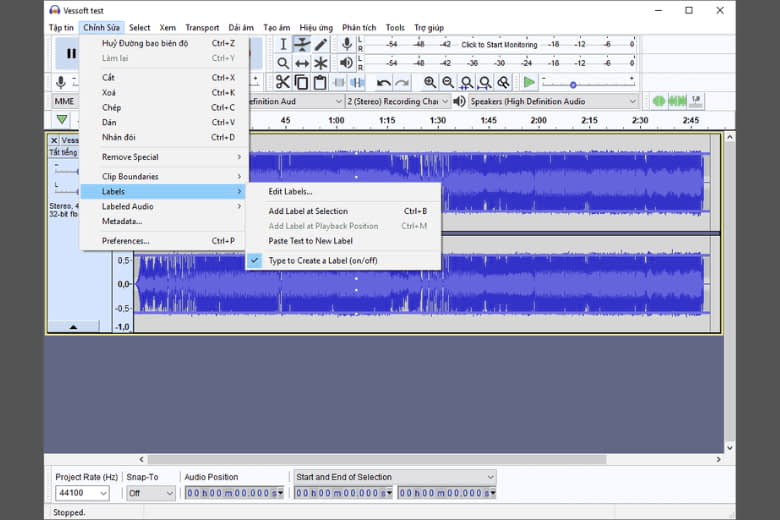
Bước 3: Màn hình sẽ hiển thị các file mà bạn đang muốn tách được lưu trên máy, bạn chỉ cần bấm chọn vào File > click vào định dạng file mình muốn xuất.
Bước 4: Sau khi đã định dạng xong thì bạn chỉ cần tiến hành bước tách âm thanh ra khỏi video là hoàn thành.
4. Các bước tách nhạc khỏi Video Youtube
Kế đến hãy cùng bài viết, tìm hiểu qua các cách tách nhạc khỏi video Youtube đơn giản, nhanh chóng dưới đây nhé.
- Tách nhạc khỏi video thông qua trang web trực tuyến Dirpy, với các bước thực hiện như sau:
Bước 1: Đầu tiên, bạn cần truy cập vào Youtube trên thiết bị của mình > tìm kiếm video bạn yêu thích muốn tách nhạc > sau đó hãy bấm copy đường link Youtube của video đó.
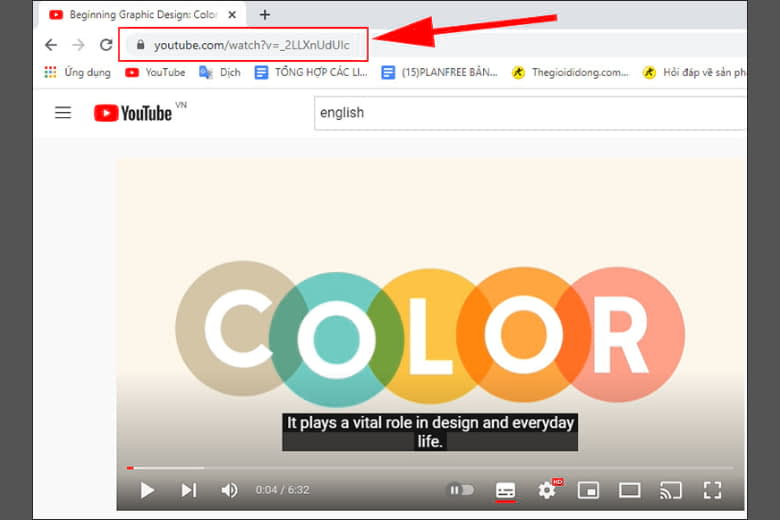
Bước 2: Sau đó bạn hãy truy cập tiếp vào mục dịch vụ chuyển đổi video sang dạng nhạc trực tuyến Dirpy > tiến hành dán đường link vừa copy vào ô và bấm Dirpy!.
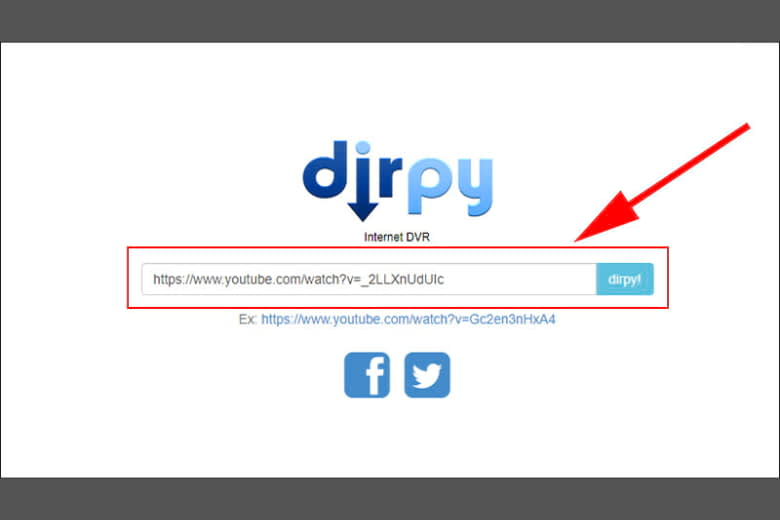
Bước 3: Lúc này thì bạn sẽ thấy được những thông tin trên giao diện web như là:
– Filename sẽ là tên file sẽ được lưu tải về.
– Edit Start and End Time là thời gian sẽ bắt đầu và kết thúc quá trình tải video về máy.
– Record Audio là chọn lưu dưới dạng File âm thanh thôi.
– Record Video là chọn lưu ở dưới dạng video.
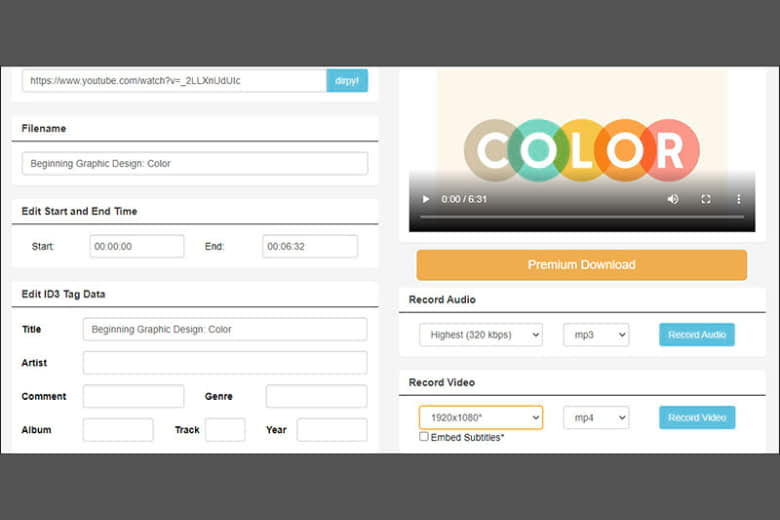
Bước 4: Cuối cùng bạn chỉ cần chọn vào mục chức năng Record Audio màu xanh để tiến hành tải file nhạc được tách về máy của mình là xong.
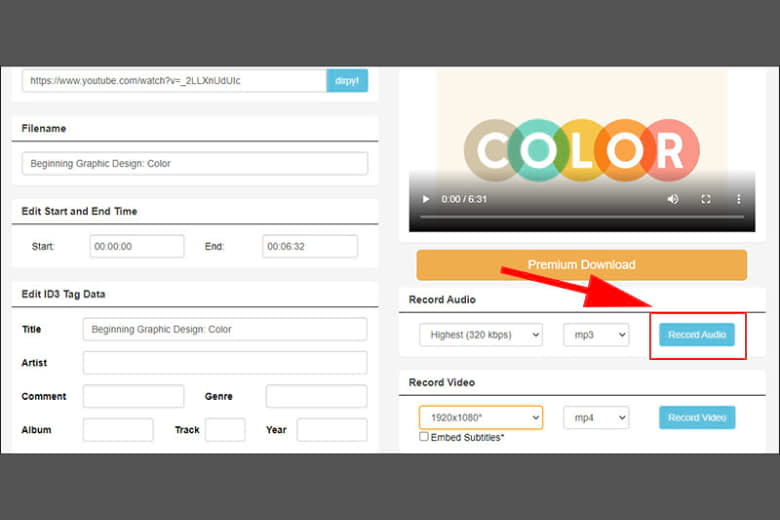
- Tách nhạc khỏi video thông qua trang web Ytop1, với các bước đơn giản như sau:
Bước 1: Người dùng cần phải sao chép đường link video Youtube mà bạn muốn tách nhạc như ở trên > sau đó bấm vào đường link trang web Ytop1 và dán đường link vào ô tách nhạc.
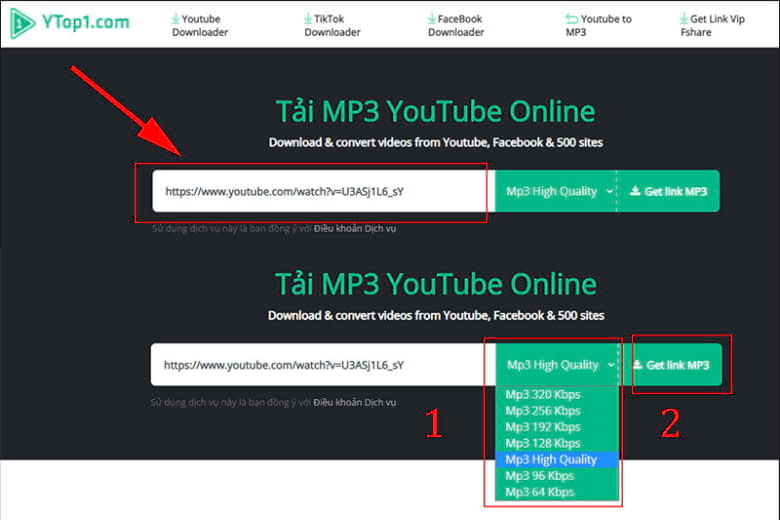
Bước 2: Kế đến, bạn hãy bấm chọn định dạng âm thanh là MP3 cần tải và bấm vào mục Get link MP3 > chọn vào mục Tải ngay là hoàn thành.
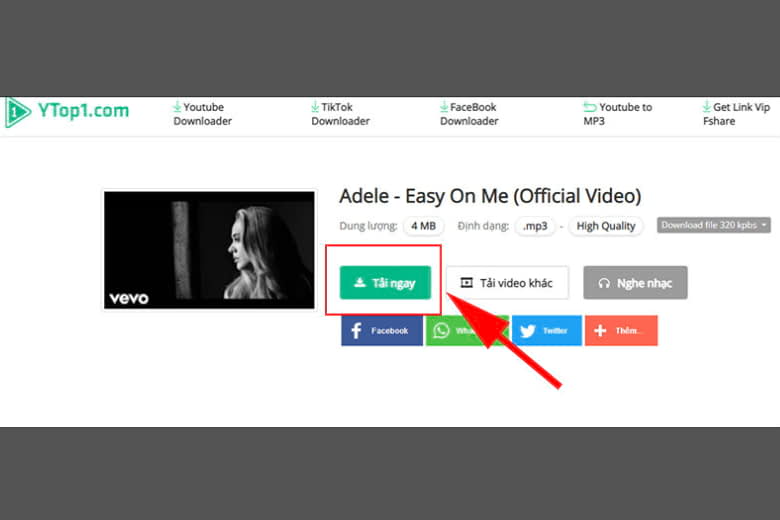
5. Kết luận
Bài viết Cách tách nhạc khỏi Video giữ nguyên chất lượng âm thanh, đã giới thiệu đến các bạn đọc những phần mềm, trang web tách âm thanh nổi bật nhất. Mong rằng những thông tin và hướng dẫn cập nhật trong bài viết sẽ giúp các bạn đọc có thể thao tác tách được file âm thanh mình muốn nhanh chóng.
Hãy theo dõi trang Dchannel để cập nhật thêm nhiều thông tin, thủ thuật, mẹo vặt công nghệ hay mới, có thể tìm kiếm và áp dụng khi cần đến nhé.
Đừng quên “MUA ĐIỆN THOẠI ĐẾN DI ĐỘNG VIỆT” để sở hữu liền tay các siêu phẩm smartphone mới với mức giá cực ưu đãi nhân dịp cuối năm, kèm nhiều quà tặng giá trị khác nhé.
Xem thêm:
- Cách lưu Video Tiktok khi không có nút lưu cập nhật mới nhất
- Cách đăng Video lên CapCut để tạo Video cá nhân dễ dàng
- Cách cày view Youtube bằng điện thoại, máy tính mới nhất
- Cách chuyển nhạc Youtube sang Capcut thành công 100%
Di Động Việt






